È stato trovato un debugger in esecuzione nel sistema su Windows 10
Molti utenti Windows non sono in grado di avviare un’applicazione o un gioco su Windows 10. Quando aprono l’applicazione si trovano ad affrontare il seguente messaggio di errore.
È stato trovato un debugger in esecuzione nel sistema. Per favore, scaricalo dalla memoria e riavvia il tuo programma
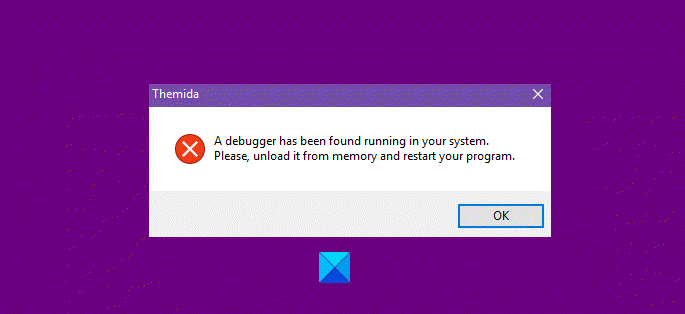
Un debugger è un programma che monitora i processi allo scopo di trovare bug nell’ambiente di runtime. Questo errore si verifica di solito quando si tenta di aprire un gioco online o qualsiasi applicazione che richiede di inviare scaricare e caricare file a un server in tempo reale.
È stato trovato un debugger in esecuzione nel sistema
Innanzitutto, riavviare il computer e verificare se il problema persiste.
Se ciò non aiuta, assicurati di avere l’ultima build di Windows 10. Per questo, apri Impostazioni e fai clic su Aggiornamenti & Sicurezza > Controlla gli aggiornamenti e installa l’aggiornamento se disponibile. Altrimenti, queste sono le cose che puoi fare per risolvere il problema su Windows 10.
- Reinstalla il programma
- Aggiungi l’app all’elenco di esclusione antivirus
- Esegui il programma o il gioco in modalità Compatibilità
- Risoluzione dei problemi in Avvio sicuro
Parliamo di loro in dettaglio.
1] Reinstallare il programma
La prima soluzione che dovresti provare è reinstallare il programma che ti sta causando problemi. È possibile disinstallare il programma da Impostazioni > Apps. Cerca il programma, selezionalo e fai clic su Disinstalla.
Ora, scaricare di nuovo o reinstallare il programma e verificare se risolve il debugger è stato trovato in esecuzione nel sistema su Windows 10 errore.
2] Aggiungi l’app alla tua lista di esclusione antivirus
Devi whitelist il programma dal tuo software antivirus. Questo post vi mostrerà come farlo in Defender. Se si utilizza software di sicurezza di terze parti, si dovrà seguire un metodo simile.
3] Esegui il programma o il gioco in modalità Compatibilità
Esegui il programma in modalità Compatibilità e verifica se questo risolve il problema.
4] Risoluzione dei problemi in Stato di avvio pulito
È possibile verificare il problema in stato di avvio pulito. In questo modo sapremo se il problema è dovuto a un altro software.
In Stato di avvio pulito, verificare se il problema persiste. Se appare, abilitare ogni Avvio individualmente fino a trovare il colpevole esatto del problema.
Si spera che tu sia in grado di correggere l’errore con queste soluzioni.
Leggi avanti: Correggere l’errore della riga di comando non valido su Windows 10.
Leave a Reply